Ondervragen
Probleem: hoe de fout 'U hebt geen toestemming om de toepassing te openen' in Mac Big Sur oplossen?
Hé, ik krijg deze pop-upfout waarin staat dat ik geen toestemming heb om de toepassing te openen wanneer ik de Adobe Zii probeer te openen. Het is het probleem met Mac OS Big zeker 11.1 hier. Ik heb geen idee wat er is gebeurd, want ik heb niets veranderd en de gebruiker is de beheerder waarmee ik dit probeer te doen. Helpen!
Opgelost antwoord
"U hebt geen toestemming om de toepassing te openen"-fout verschijnt vrij vaak op macOS-apparaten, op basis van online rapporten
[1] van gebruikers die worstelen met het probleem. Verschillende toepassingen veroorzaken het probleem, dus het programma dat u probeert te openen, is niet het specifieke programma dat de oorzaak van de fout is. Corruptie van toepassingen, compatibiliteitsproblemen en de noodzaak van updates kunnen echter de oorzaak zijn.Verschillende fora worden gevuld met klachten over dit probleem, dus communities zoeken naar een oplossing die helaas niet zo eenvoudig is. Het probleem is mogelijk gerelateerd aan de specifieke versie van het besturingssysteem, maar het probleem doet zich voor op machines met verschillende Big Sur-versies. Volgens Apple-rapporten zou het probleem met de laatste update moeten zijn opgelost.
Dit betekent dat je OS-update en upgrade naar de nieuwste versies mogelijk de fout "Je hebt geen toestemming om de applicatie te openen" in Mac Big Sur kan oplossen. Dat is gebruikelijk voor andere Big Sur-fouten die worden veroorzaakt door ugs in de upgrade.[2] We hadden het al over Overdracht werkt niet, camera werkt niet, Mac crasht, en andere problemen.
Soms wordt het probleem veroorzaakt door bepaalde software, maar dat is niet gebruikelijk, en deze oplossingen kunnen te maken hebben met bepaalde stuurprogramma's, beschadigde bestanden of bugs op de machine. Systeemoptimalisatie of beveiligingssoftware zoals ReimageMac-wasmachine X9 kan u helpen bij het oplossen van enkele problemen met malware[3], of zelfs beschadigde, aangetaste, beschadigde delen van de systeembestanden, verschillende gegevens.
Dit kan de snelle manier zijn om het probleem "Je hebt geen toestemming om het programma te openen" in Mac Big Sur op te lossen zonder serieuze wijzigingen op de computer uit te voeren. We hebben echter ook andere opties voor dit probleem die u moet volgen als de snelle update en corruptiecontrole niet helpen.
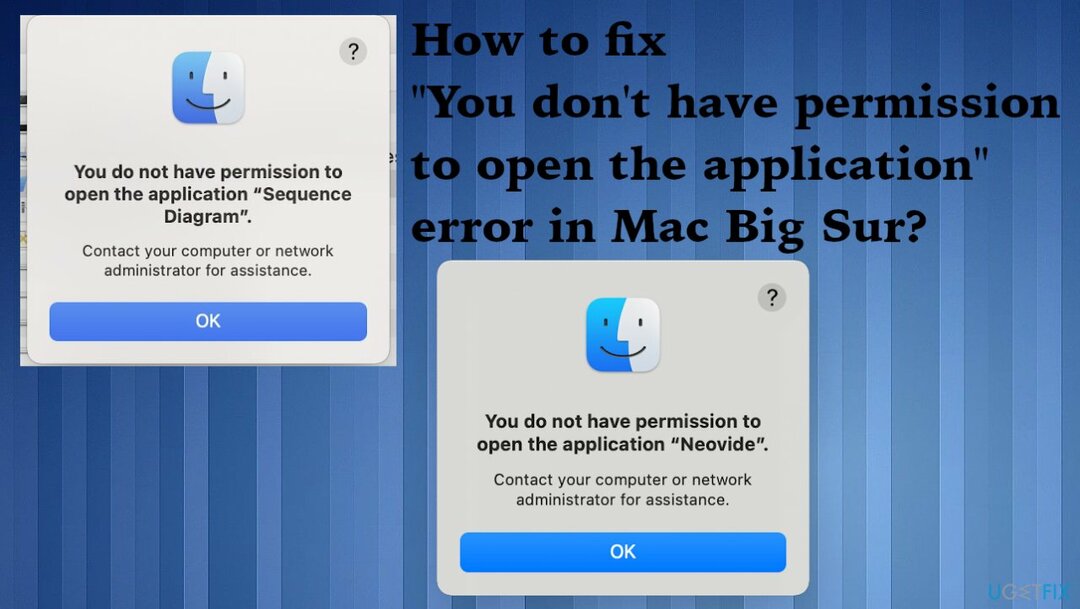
1. Werk het besturingssysteem bij naar de nieuwste versie
Om een beschadigd systeem te repareren, moet u de gelicentieerde versie van Reimage Reimage.
- Druk op de Systeem voorkeuren versnellingen in het dok.
- Wanneer de instellingen worden geopend, kiest u: Software-update.
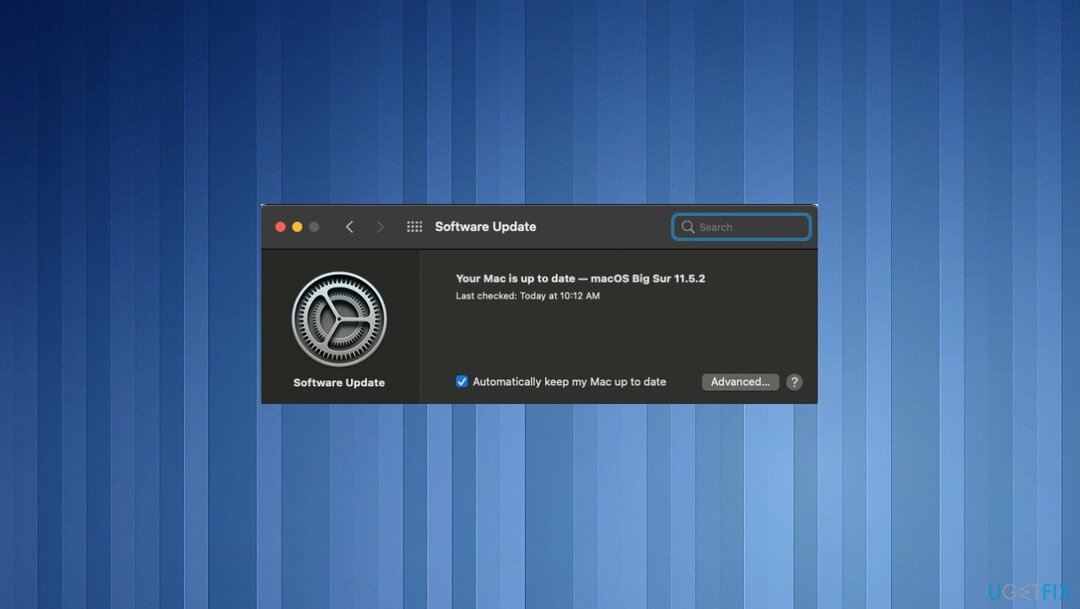
- Het venster zou automatisch de controle voor de nieuwste versie moeten activeren.
- Als er updates beschikbaar zijn, installeer ze.
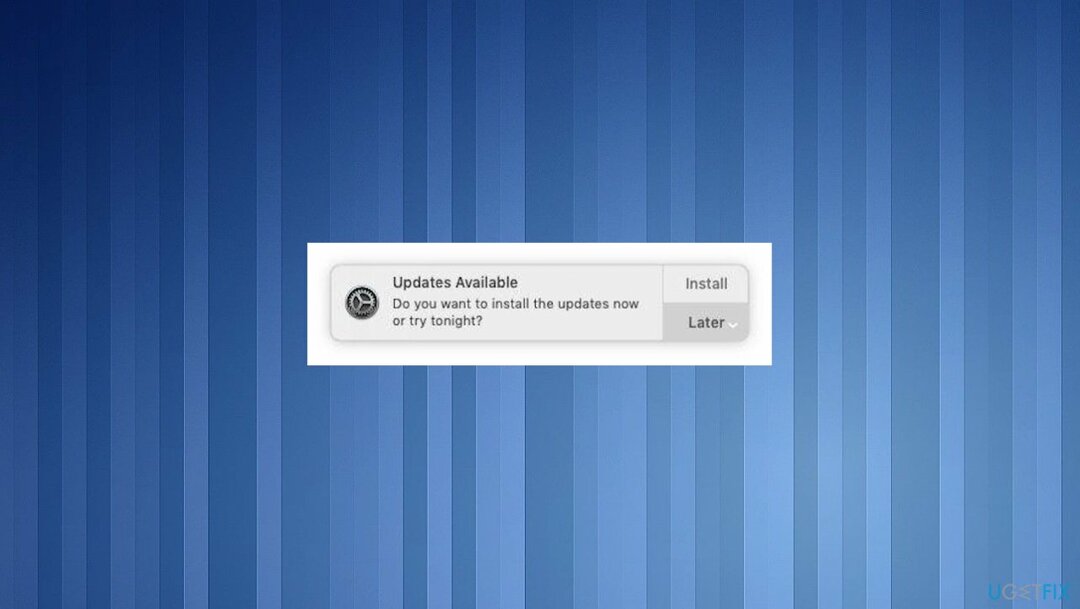
- Als u ervoor kiest om het besturingssysteem up-to-date te houden, kunt u die suggestieve meldingen over upgrades krijgen. U moet toestaan dat de update wordt geïnstalleerd wanneer deze wordt verstrekt, zodat de machine soepel werkt.
2. Probeer de tijdelijke oplossing
Om een beschadigd systeem te repareren, moet u de gelicentieerde versie van Reimage Reimage.
Apple zou een betere oplossing voor dit probleem moeten bieden. Daarom is dit de tijdelijke oplossing.
- Sluit alle geopende programma's.
- Selecteer Gaan op de top.
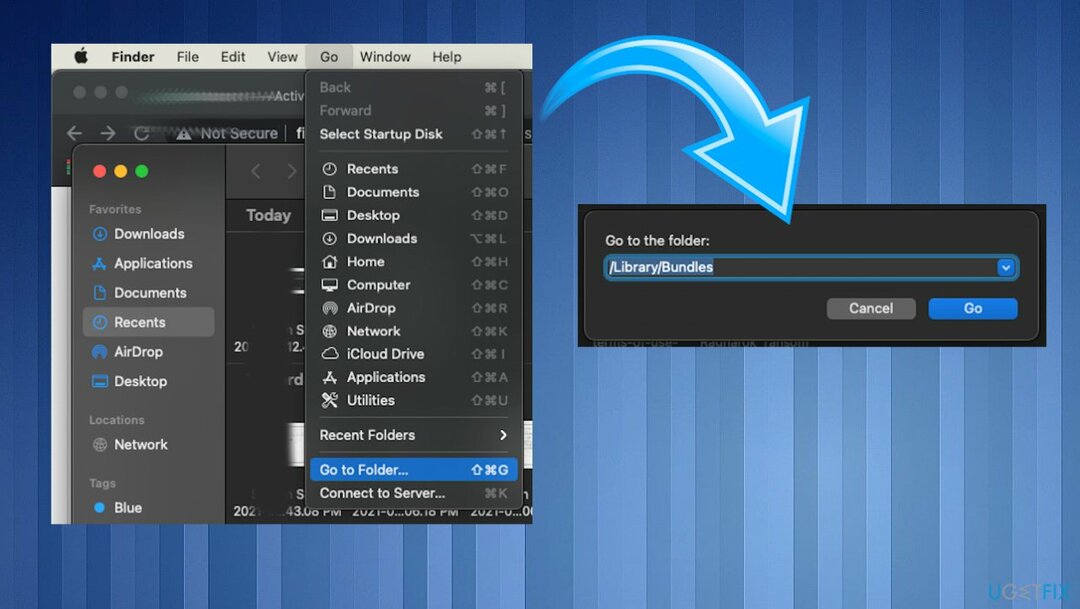
- Raken Ga naar map uit het menu in de Finder.
- Type /Bibliotheek/Beeldopname/Apparaten en druk vervolgens op Enter.
- Dan Dubbelklik de app die in de foutmelding wordt genoemd.
- Sluit het venster en open de app.
- Herhaal deze stappen met apps die de fout veroorzaken.
3. Probeer het probleem op te lossen met Terminal-opdrachten
Om een beschadigd systeem te repareren, moet u de gelicentieerde versie van Reimage Reimage.
- Open de terminal vanuit uw dock of apps.
- Typ de volgende opdrachten:
sudo chmod -R 755 /pad/naar/app
sudo xattr -dr com.apple.quarantine /path/to/app
$ chmod 777 naamvandeapp.app
4. Schakel de poortwachter uit
Om een beschadigd systeem te repareren, moet u de gelicentieerde versie van Reimage Reimage.
- Open Terminal.
- Voer de... uit: sudo spctl –master-disable
5. Delen en machtigingen verifiëren
Om een beschadigd systeem te repareren, moet u de gelicentieerde versie van Reimage Reimage.
- Ga naar Systeem voorkeuren.
- Raken Delen.
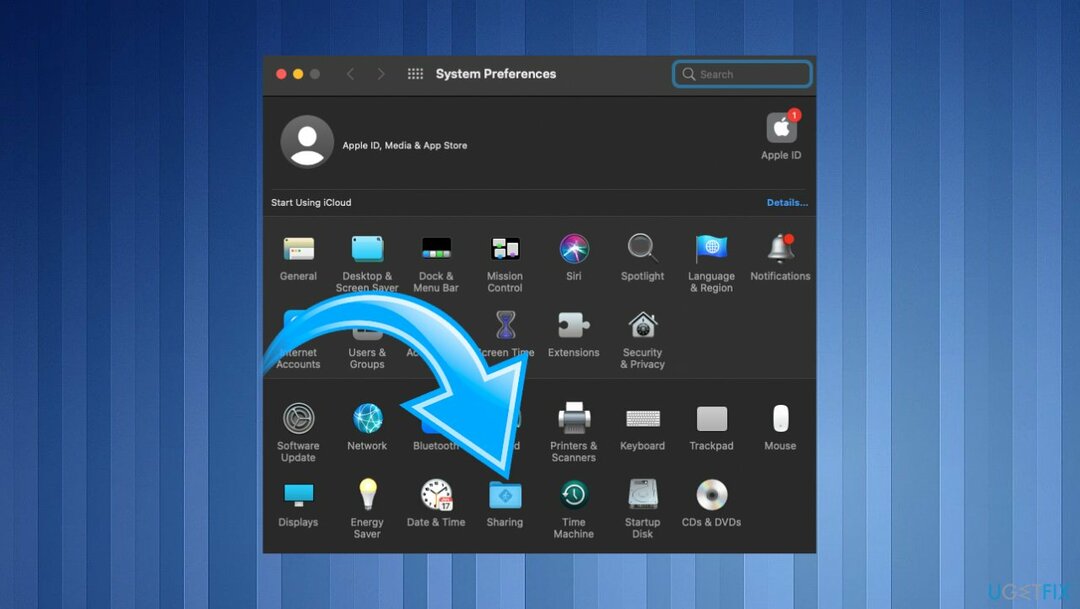
- Kiezen Bestanden delen.
- dan uitbreiden Gedeelde mappen.
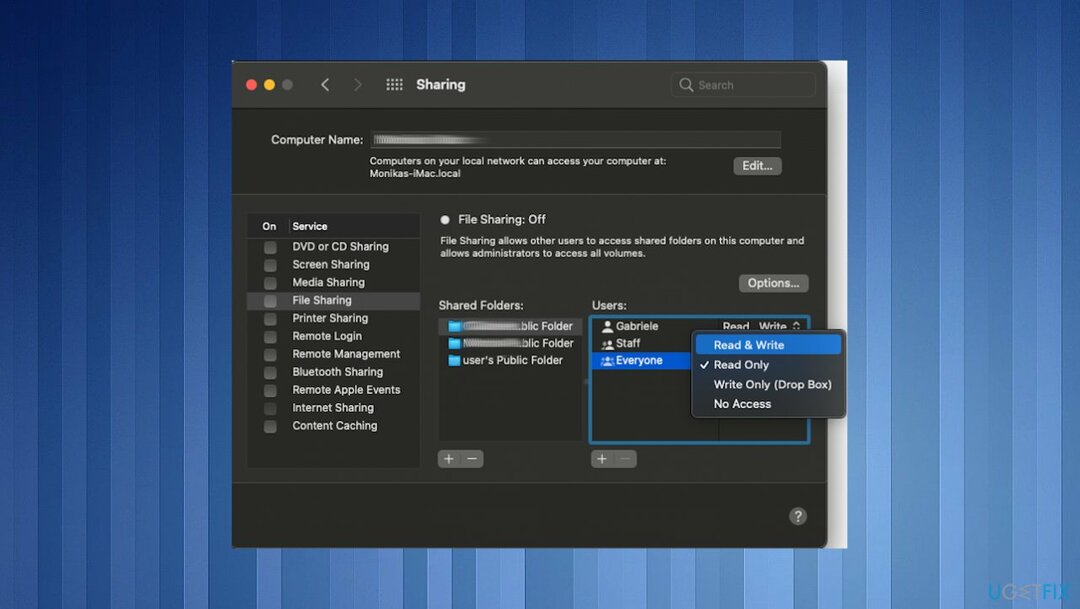
- Selecteer Gebruikers en koos Iedereen: verander van Alleen lezen naar Lezen schrijven.
Herstel uw fouten automatisch
Het ugetfix.com-team doet zijn best om gebruikers te helpen de beste oplossingen te vinden om hun fouten te elimineren. Als u niet wilt worstelen met handmatige reparatietechnieken, gebruik dan de automatische software. Alle aanbevolen producten zijn getest en goedgekeurd door onze professionals. Hulpprogramma's die u kunt gebruiken om uw fout op te lossen, worden hieronder vermeld:
Bieden
doe het nu!
Download FixGeluk
Garantie
doe het nu!
Download FixGeluk
Garantie
Als je je fout niet hebt opgelost met Reimage, neem dan contact op met ons ondersteuningsteam voor hulp. Laat ons alstublieft alle details weten waarvan u denkt dat we die moeten weten over uw probleem.
Dit gepatenteerde reparatieproces maakt gebruik van een database van 25 miljoen componenten die elk beschadigd of ontbrekend bestand op de computer van de gebruiker kunnen vervangen.
Om een beschadigd systeem te repareren, moet u de gelicentieerde versie van Reimage hulpprogramma voor het verwijderen van malware.

Een VPN is cruciaal als het gaat om: gebruikersprivacy. Online trackers zoals cookies kunnen niet alleen gebruikt worden door social media platforms en andere websites maar ook door uw Internet Service Provider en de overheid. Ook als je de meest veilige instellingen toepast via je webbrowser, ben je toch te volgen via apps die verbonden zijn met internet. Bovendien zijn privacygerichte browsers zoals Tor is geen optimale keuze vanwege verminderde verbindingssnelheden. De beste oplossing voor uw ultieme privacy is: Privé internettoegang – anoniem en veilig online zijn.
Software voor gegevensherstel is een van de opties die u kunnen helpen herstel uw bestanden. Zodra u een bestand verwijdert, verdwijnt het niet in het niets - het blijft op uw systeem staan zolang er geen nieuwe gegevens op worden geschreven. Gegevensherstel Pro is herstelsoftware die zoekt naar werkkopieën van verwijderde bestanden op uw harde schijf. Door de tool te gebruiken, kunt u het verlies van waardevolle documenten, schoolwerk, persoonlijke foto's en andere cruciale bestanden voorkomen.